Prime basi per la realizzazione dell’effetto luce volumetrica con Photoshop.
Passo 1- Apriamo la nostra scena in photoshop.

Passo 2 - selezioniamo la zona di interesse

possiamo utilizzare più metodi, solitamente uso lo strumento segmento di selezione

oppure creare un tracciato con lo strumento penna

una volta creato il tracciato , clicchiamo il tasto dx. del mouse e clicchiamo su crea selezione
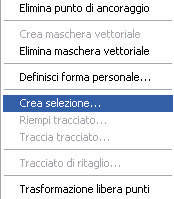
La seconda soluzione per creare una selezione sembra complessa ma è nettamente più precisa.
Passo 3 - Alla nostra selezione applicchiamo lo strumento scherma

scegliamo il pennello che ci serve e regoliamo i valori intervallo (ombre), dimensioni e tipo pennello (nelle immagini ho inserito i miei valori).
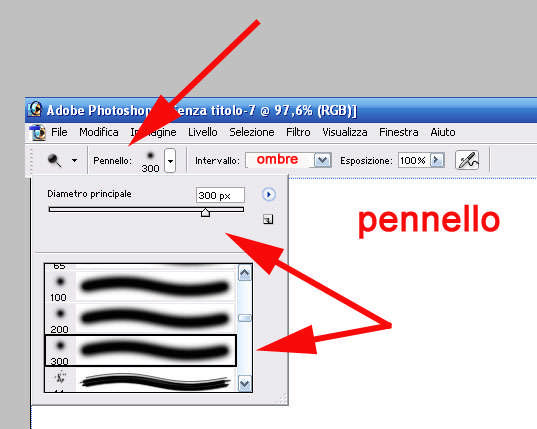
Passiamo con il mouse sulla nostra selezione, e otterremo un primo alone.

Passo 4 - A questo punto possiamo applicare qualche effetto per migliorare la nostra luce volumetrica.
Con la selezione sempre attiva , creiamo un nuovo livello di riempimento pattern
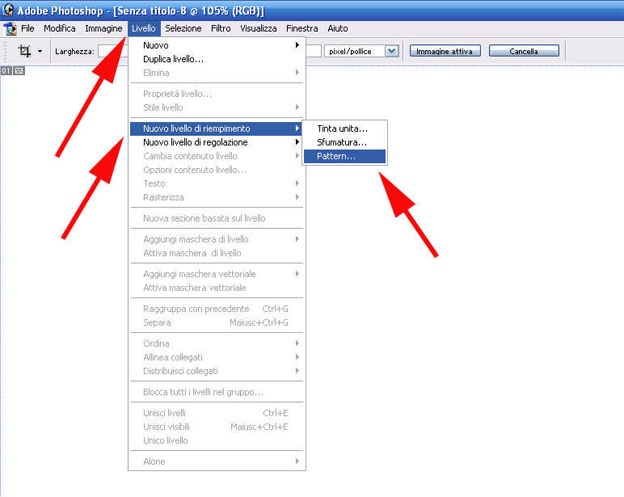
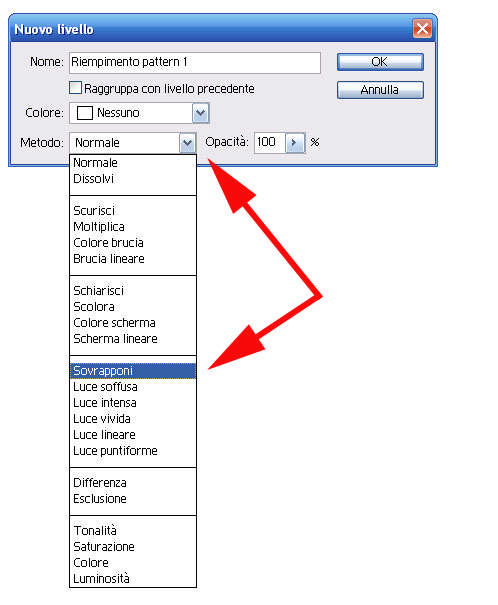
Scegliamo quindi il metodo Sovrapponi e diamo ok.
Scegliamo il pattern che preferiamo (in questo caso useremo le nuvole), modifichiamo il valore della scala e clicchiamo su ok.
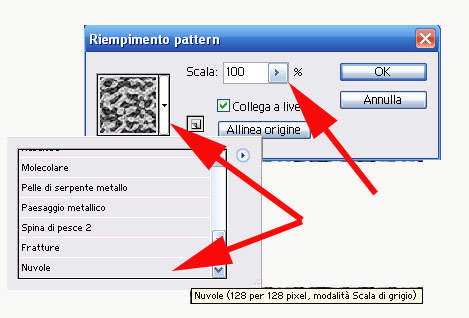
Passo 5 - Uniamo i livelli
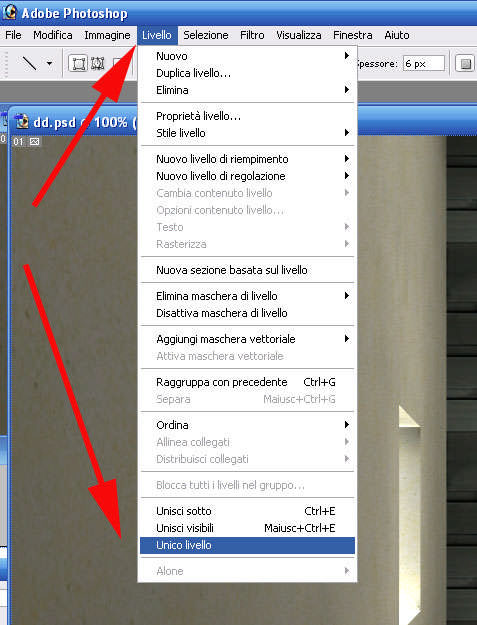
Abbiamo così ottenuto il nostro effetto luce volumetrica.



